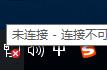3. 检查充电接口
使用压缩空气或软刷清洁充电接口,确保没有灰尘或杂物影响充电。仔细检查充电接口是否有损坏或变形的情况,如有损坏,建议联系专业维修人员进行更换。

1、调整电源计划:
按下Win X键,选择“电源选项”。选择当前使用电源计划,点击“更改计划设置”。点击“更改高级电源设置”,在窗口中检查“电池”设置,确保没有设置错误。

2、重置电源管理设置:
打开“设备管理器”,展开“电池”选项。右键点击“Microsoft ACPI-Compliant Control Method Battery”,选择“卸载设备”。重启电脑,系统自动安装驱动程序。

1、进入BIOS设置:重启电脑,在启动时按下指定的BIOS快捷键(如F2、Del等)进入BIOS设置。
2、检查电池设置:在BIOS中检查电池相关设置,确保电池管理功能已启用。
3、恢复默认设置:如果不确定具体设置,可以选择恢复BIOS默认设置,保存并退出。